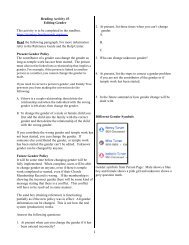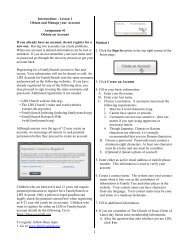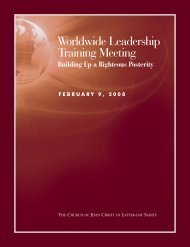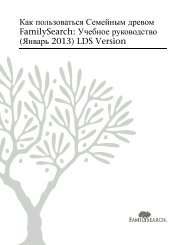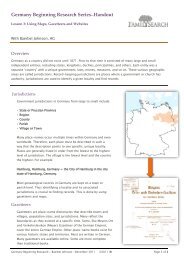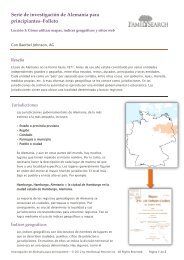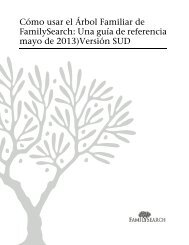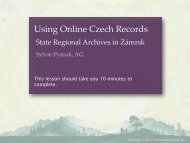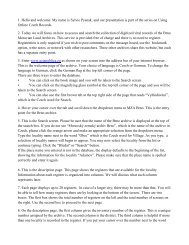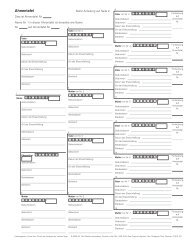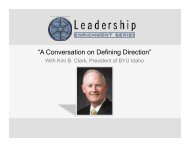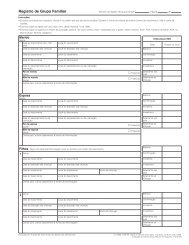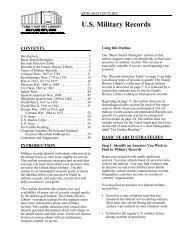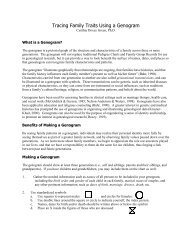Usar a Função Ajudante da Árvore Familiar
Usar a Função Ajudante da Árvore Familiar
Usar a Função Ajudante da Árvore Familiar
You also want an ePaper? Increase the reach of your titles
YUMPU automatically turns print PDFs into web optimized ePapers that Google loves.
<strong>Usar</strong> a <strong>Função</strong> <strong>Aju<strong>da</strong>nte</strong> <strong>da</strong> <strong>Árvore</strong><br />
<strong>Familiar</strong><br />
Quando você entra como aju<strong>da</strong>nte de alguém, você vê a <strong>Árvore</strong> <strong>Familiar</strong> como se tivesse entrado com o<br />
nome de usuário e senha <strong>da</strong>quela pessoa. Então você poderá realizar ativi<strong>da</strong>des na árvore por essa pessoa.<br />
Você pode usar a função aju<strong>da</strong>nte para fazer tarefas como estas para outras pessoas:<br />
• Visualizar a informação dos membros na <strong>Árvore</strong> <strong>Familiar</strong> antes de se reunir com eles.<br />
• Preparar nomes para o templo em favor de membros com acesso limitado a tecnologia.<br />
• Acrescentar e corrigir informações na <strong>Árvore</strong> <strong>Familiar</strong>.<br />
Quando você entra como aju<strong>da</strong>nte, o sistema identifica a pessoa que você está aju<strong>da</strong>ndo como<br />
“colaborador” de quaisquer alterações que você faça. Isso permite que outras pessoas entrem em contato<br />
com a pessoa que você ajudou, e não com você, para coordenar a pesquisa.<br />
• Imprimir e compartilhar informações <strong>da</strong> família de um membro, como fotografias, histórias, gráfico em<br />
leque, gráficos de linhagem e registros de grupo familiar.<br />
Para entrar no sistema como aju<strong>da</strong>nte, siga estes passos:<br />
1. Reunir o nome de contato e o número de aju<strong>da</strong>nte do membro.<br />
Dica: Para encontrar essa informação, peça ao membro que entre no site FamilySearch.org. Em segui<strong>da</strong>,<br />
clique no nome do membro no canto superior direito e Configurações.<br />
2. Entre para usar o site FamilySearch.org com o seu nome de usuário e senha.<br />
3. Clique em <strong>Árvore</strong> <strong>Familiar</strong>.<br />
4. Clique em (Aju<strong>da</strong>r Outras Pessoas).<br />
A opção de aju<strong>da</strong>r outras pessoas está localiza<strong>da</strong> na parte superior direita <strong>da</strong> tela, sob o link Aju<strong>da</strong>.<br />
5. Digite o nome para contato e o número de acesso do aju<strong>da</strong>nte <strong>da</strong> pessoa que você quer aju<strong>da</strong>r.<br />
Importante: Certifique-se de usar o nome para contato e o número de acesso de aju<strong>da</strong>nte <strong>da</strong> pessoa<br />
que você está aju<strong>da</strong>ndo, e não o seu próprio.<br />
6. Clique em Enviar.<br />
A <strong>Árvore</strong> <strong>da</strong> <strong>Familiar</strong> <strong>da</strong> pessoa que você está aju<strong>da</strong>ndo aparecerá. Uma barra aparecerá no lado direito<br />
<strong>da</strong> tela que contém o seu nome e a pessoa sendo aju<strong>da</strong><strong>da</strong>. A cor do ícone Aju<strong>da</strong>r Outras Pessoas mu<strong>da</strong><br />
para marrom.<br />
7. Quando você tiver terminado de aju<strong>da</strong>r, clique em (Parar de Aju<strong>da</strong>r Outras Pessoas).<br />
8. Quando o sistema perguntar se você tem certeza, clique em Parar.<br />
<strong>Árvore</strong> <strong>Familiar</strong> do FamilySearch Março de 2013.<br />
1
2<br />
© 2013, Intellectual Reserve, Inc. Todos os direitos reservados.<br />
Este documento pode ser copiado e baixado para uso ocasional não comercial na Igreja ou para uso pessoal.<br />
<strong>Árvore</strong> <strong>Familiar</strong> do FamilySearch Março de 2013.